Rövid útmutató: Front Door létrehozása magas rendelkezésre állású globális webalkalmazáshoz az Azure CLI használatával
Fontos
Az Azure Front Door (klasszikus) 2027. március 31-én megszűnik. A szolgáltatáskimaradás elkerülése érdekében fontos, hogy az Azure Front Door (klasszikus) profiljait 2027 márciusára migrálja az Azure Front Door Standard vagy Prémium szintre. További információkért lásd az Azure Front Door (klasszikus) kivonását.
Fontos
Az Azure Front Door (klasszikus) 2027. március 31-én megszűnik. A szolgáltatáskimaradás elkerülése érdekében fontos, hogy az Azure Front Door (klasszikus) profiljait 2027 márciusára migrálja az Azure Front Door Standard vagy Prémium szintre. További információkért lásd az Azure Front Door (klasszikus) kivonását.
Az Azure Front Door használatának első lépései az Azure CLI használatával egy magas rendelkezésre állású és nagy teljesítményű globális webalkalmazás létrehozásához.
A Front Door egy háttérkészlet adott erőforrásaira irányítja a webes forgalmat. Definiálta az előtértartományt, erőforrásokat adott hozzá egy háttérkészlethez, és létrehozott egy útválasztási szabályt. Ez a cikk egy webalkalmazás-erőforrással rendelkező háttérkészlet egyszerű konfigurációját és egyetlen útválasztási szabályt használ az alapértelmezett "/*" elérési út használatával.
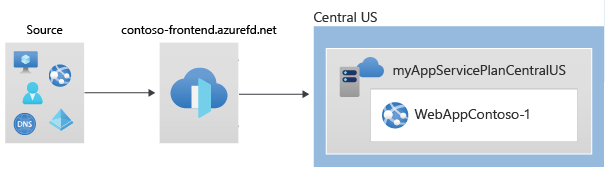
Előfeltételek
- Egy Azure-fiók, aktív előfizetéssel. Fiók ingyenes létrehozása.
- Helyileg telepített Azure CLI vagy Azure Cloud Shell
- Győződjön meg arról, hogy a front-door bővítmény hozzá van adva az Azure CLI-hez
az extension add --name front-door
Azure Cloud Shell
Az Azure által üzemeltetett Azure Cloud Shell egy interaktív felület, amelyet a böngészőből használhat. A Bash vagy a PowerShell segítségével is használhatja a Cloud Shellt az Azure-szolgáltatásokhoz. A Cloud Shell előre telepített parancsaival futtathatja a jelen cikkben szereplő kódot anélkül, hogy bármit telepítenie kellene a helyi környezetben.
Az Azure Cloud Shell indítása:
| Lehetőség | Példa/hivatkozás |
|---|---|
| Válassza a Kipróbálás lehetőséget egy kód vagy parancsblokk jobb felső sarkában. A Kipróbálás lehetőség választása nem másolja automatikusan a kódot vagy a parancsot a Cloud Shellbe. |  |
| Látogasson el a https://shell.azure.com webhelyre, vagy kattintson a Cloud Shell indítása gombra a böngészőben. |  |
| Az Azure Portal jobb felső sarkában található menüben kattintson a Cloud Shell gombra. |  |
Az Azure Cloud Shell használata:
Indítsa el a Cloud Shellt.
A kód vagy parancs másolásához kattintson a Másolás gombra egy kódblokkon (vagy parancsblokkon).
Illessze be a kódot vagy parancsot a Cloud Shell-munkamenetbe a Windows és Linux rendszeren a Ctrl Shift+V billentyűkombinációval+, vagy a Cmd+Shift+V macOS rendszeren való kiválasztásával.
A kód vagy parancs futtatásához válassza az Enter lehetőséget .
Ha a parancssori felület helyi telepítését és használatát választja, ehhez a rövid útmutatóhoz az Azure CLI 2.0.28-es vagy újabb verziójára van szükség. A verzió megkereséséhez futtassa a következőt: az --version. Ha telepíteni vagy frissíteni szeretne, olvassa el az Azure CLI telepítését ismertető cikket.
Erőforráscsoport létrehozása
Az Azure-ban hozzárendelhet kapcsolódó erőforrásokat egy erőforráscsoporthoz. Használhat egy meglévő erőforráscsoportot, vagy létrehozhat egy újat.
Ehhez a rövid útmutatóhoz szüksége lesz egy erőforráscsoportra az USA középső régiójában.
Hozzon létre egy erőforráscsoportot az az group create használatával:
az group create \
--name myRGFDCentral \
--location centralus
Webalkalmazás két példányának létrehozása
Ehhez a rövid útmutatóhoz egy különböző Azure-régióban futó webalkalmazás két példányára van szükség. Mindkét webalkalmazás-példány aktív/aktív módban fut, így bármelyik képes kiszolgálni a forgalmat.
Ha még nem rendelkezik webalkalmazással, az alábbi szkripttel állítson be két példa webalkalmazást.
App Service-csomagok létrehozása
A webalkalmazás létrehozása előtt szüksége lesz egy app service-csomagra az USA középső régiójában.
App Service-csomagok létrehozása az appservice-csomag létrehozásával:
az appservice plan create \
--name myAppServicePlanCentralUS \
--resource-group myRGFDCentral
Webalkalmazások létrehozása
Az alábbi parancsok futtatásával létrehoz egy webalkalmazást az app service-csomagokban az előző lépésben. A webalkalmazások nevének globálisan egyedinek kell lennie.
Webalkalmazás létrehozása az az webapp create használatával:
az webapp create \
--name WebAppContoso-1 \
--resource-group myRGFDCentral \
--plan myAppServicePlanCentralUS
Jegyezze fel a webalkalmazás alapértelmezett gazdagépnevét, hogy a következő lépésben definiálhassa a háttércímeket a Front Door üzembe helyezésekor.
A Front Door létrehozása
Hozzon létre egy alapszintű Front Doort az alapértelmezett terheléselosztási beállításokkal, állapotmintával és útválasztási szabályokkal a következők futtatásával:
Front Door létrehozása az network front-door létrehozással:
az network front-door create \
--resource-group myRGFDCentral \
--name contoso-frontend \
--accepted-protocols Http Https \
--backend-address webappcontoso-1.azurewebsites.net
--resource-group: Adjon meg egy erőforráscsoportot, ahol telepíteni szeretné a Front Doort.
--name: Adjon meg egy globálisan egyedi nevet az Azure Front Doorhoz.
--accepted-protokollok: Az elfogadott értékek a Http és a Https. Ha mindkettőt használni szeretné, mindkettőt szóköz választja el egymástól.
--backend-address: Adja meg a webalkalmazás gazdagépének nevét.
Miután az üzembe helyezés sikeresen befejeződött, jegyezze fel a gazdagép nevét a frontEndpoints szakaszban.
A Front Door tesztelése
Nyisson meg egy webböngészőt, és adja meg a parancsokból beszerzett állomásnevet. A Front Door az egyik háttérerőforráshoz irányítja a kérést.
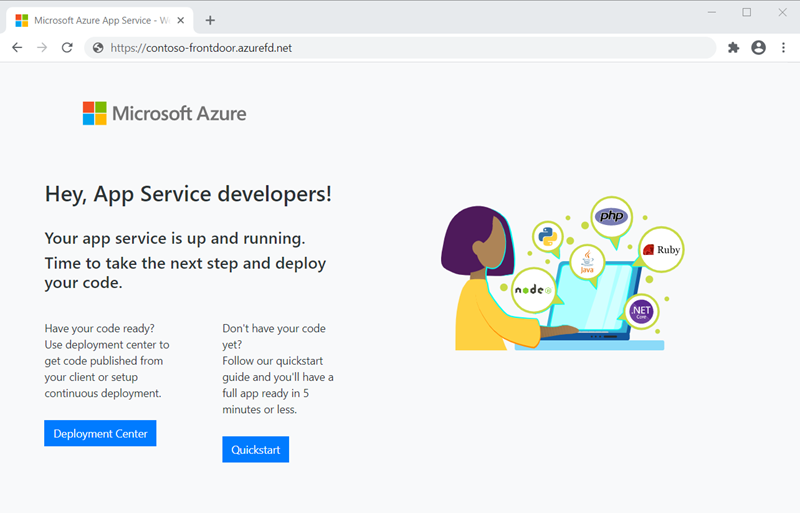
Az erőforrások eltávolítása
Ha már nincs szüksége a Front Door használatával létrehozott erőforrásokra, törölje mindkét erőforráscsoportot. Az erőforráscsoport törlésekor a Front Doort és annak összes kapcsolódó erőforrását is törli.
Az erőforráscsoport törléséhez használja az az group delete parancsot:
az group delete \
--name myRGFDCentral
Következő lépések
Ebben a rövid útmutatóban a következőt hozta létre:
- Front Door
- Egy webalkalmazás
Ha szeretné megtudni, hogyan adhat hozzá egyéni tartományt a Front Doorhoz, folytassa a Front Door oktatóanyagával.
Visszajelzés
Hamarosan elérhető: 2024-ben fokozatosan kivezetjük a GitHub-problémákat a tartalom visszajelzési mechanizmusaként, és lecseréljük egy új visszajelzési rendszerre. További információ: https://aka.ms/ContentUserFeedback.
Visszajelzés küldése és megtekintése a következőhöz: